
Работа с проектами в приложении Clips
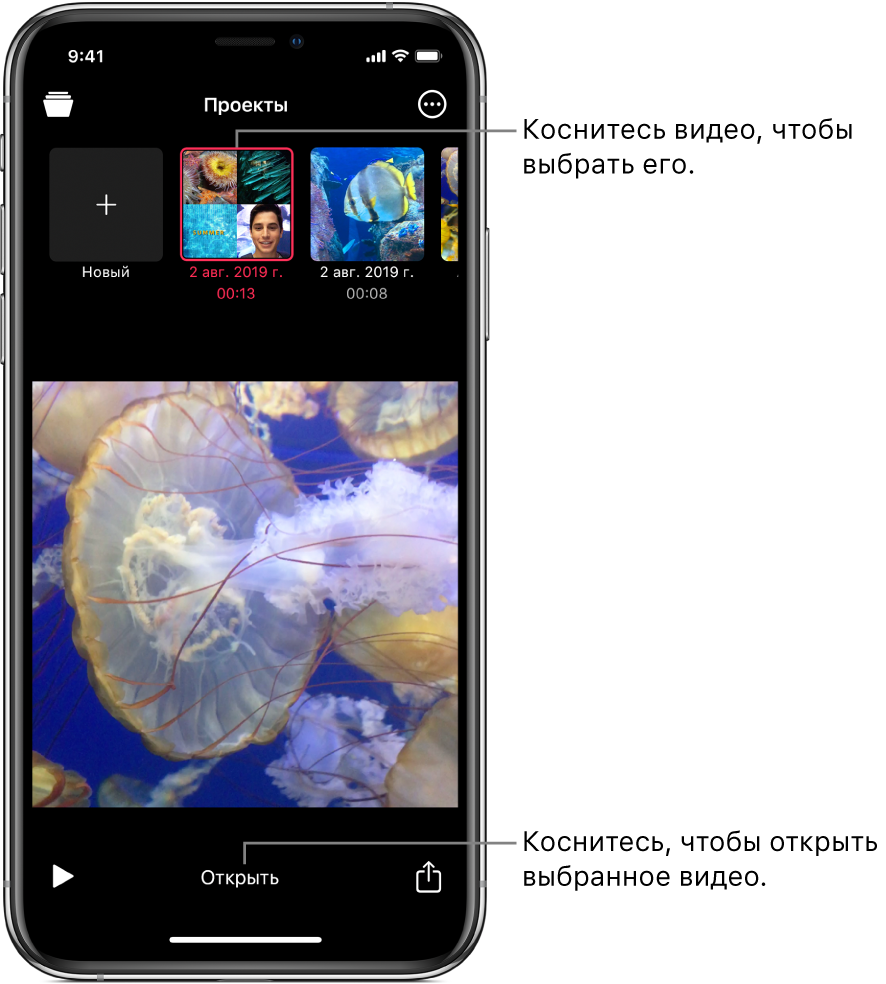
Можно просматривать свои видеопроекты и открывать их, чтобы внести изменения. Проекты также можно дублировать, переименовывать и удалять.
Открытие видеопроекта
В приложении Clips
 коснитесь
коснитесь  в левом верхнем углу.
в левом верхнем углу.Если проект уже открыт, а
 нет, коснитесь «Готово» или
нет, коснитесь «Готово» или  .
.Коснитесь видео, затем коснитесь «Открыть».
Дублирование видеопроекта
В приложении Clips
 коснитесь
коснитесь  в левом верхнем углу.
в левом верхнем углу.Если проект уже открыт, а
 нет, коснитесь «Готово» или
нет, коснитесь «Готово» или  .
.Коснитесь видео, затем коснитесь
 .
.Коснитесь «Дублировать».
Переименование видеопроекта
В приложении Clips
 коснитесь
коснитесь  в левом верхнем углу.
в левом верхнем углу.Если проект уже открыт, а
 нет, коснитесь «Готово» или
нет, коснитесь «Готово» или  .
.Коснитесь видео, затем коснитесь
 .
.Коснитесь «Переименовать» и введите новое название для проекта.
Коснитесь «Сохранить».
Удаление видеопроекта
В приложении Clips
 коснитесь
коснитесь  в левом верхнем углу.
в левом верхнем углу.Если проект уже открыт, а
 нет, коснитесь «Готово» или
нет, коснитесь «Готово» или  .
.Коснитесь видео, затем коснитесь
 .
.Коснитесь «Удалить», затем коснитесь «Удалить проект» для подтверждения.
Если на устройстве настроена служба iCloud, Ваши видео также сохраняются в iCloud, и Вы можете использовать их через Clips на любых iPhone или iPad, на которых выполнен вход с тем же Apple ID. Коснитесь ![]() , затем коснитесь видео. Видео автоматически загружается, и Вы можете воспроизвести или отредактировать его.
, затем коснитесь видео. Видео автоматически загружается, и Вы можете воспроизвести или отредактировать его.